Problémy s ověřením s účtem Microsoft v systému Windows 10
Problém ověřování prostřednictvím účtu Microsoft je jedním z nejběžnějších, protože mnoho uživatelů občas zapomene své hesla nebo čelí skutečnosti, že systém nepřijme své heslo z nepochopitelných důvodů.
Obsah
Jak vyřešit problém s ověřením s účtem Microsoft
Zvažte, co můžete udělat, pokud se nemůžete přihlásit do systému Windows 10.
Dále se jedná o účty Microsoft, nikoliv lokální účty. Tento profil uživatele se liší od místní verze v tom, že data jsou uložena v cloudu a jakýkoli uživatel s podobným účtem se s ním může přihlásit na sadě zařízení založených na systému Windows 10 (to znamená, že neexistuje pevná vazba na jeden fyzický počítač). Kromě toho po přihlášení do operačního systému je uživateli poskytnuta kompletní sada služeb a funkcí pro systém Windows.
Metoda 1: Obnovení hesla
Nejčastějším důvodem problémů s ověřením je banální nesprávné zadání hesla uživatelem. A pokud po několika pokusech jste stále nemohli najít potřebná data (musíte se ujistit, že klávesa Caps Lock není stisknutá a jazyk zadávání je nastaven správně), doporučujeme obnovit heslo na webových stránkách společnosti Microsoft (můžete to provést z libovolného zařízení, které má přístup do sítě Internet). Postup vypadá takto:
- Jdi na Webové stránky společnosti Microsoft resetovat heslo.
- Vyberte položku, která uvádí, že jste zapomněli heslo.
- Zadejte pověření položky (přihlašovací jméno), na které si nepamatujete heslo, stejně jako ochrannou mezipaměť.
- Vyberte způsob získání bezpečnostního kódu (je to indikováno při registraci účtu Microsoft), obvykle se jedná o poštu a klikněte na tlačítko Odeslat kód .
- Přejděte na adresu, kterou jste zadali pro obnovení hesla. Z dopisu obdrženého od společnosti Microsoft získáte kód a vložte jej do formuláře pro obnovu dat účtu.
- Vytvořte nové heslo pro přihlášení pomocí pravidel pro jeho vytvoření (vstupní pole níže).
- Přihlaste se s novými ověřovacími údaji.
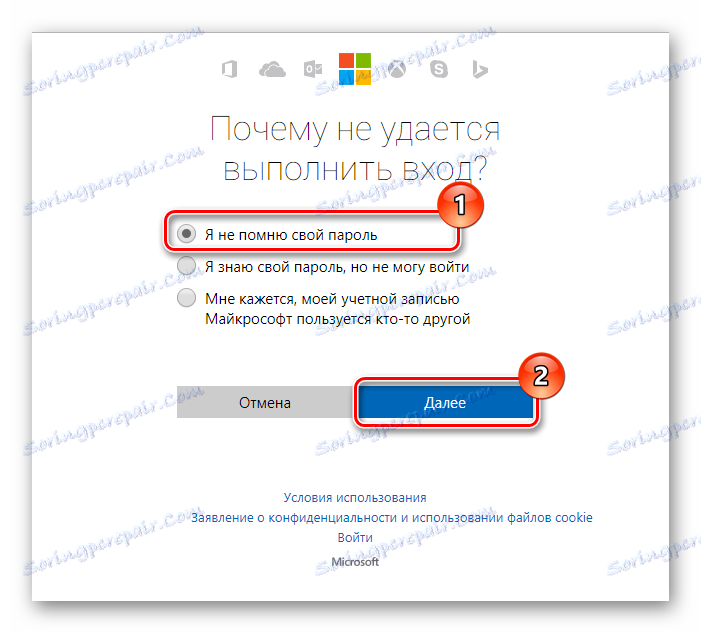
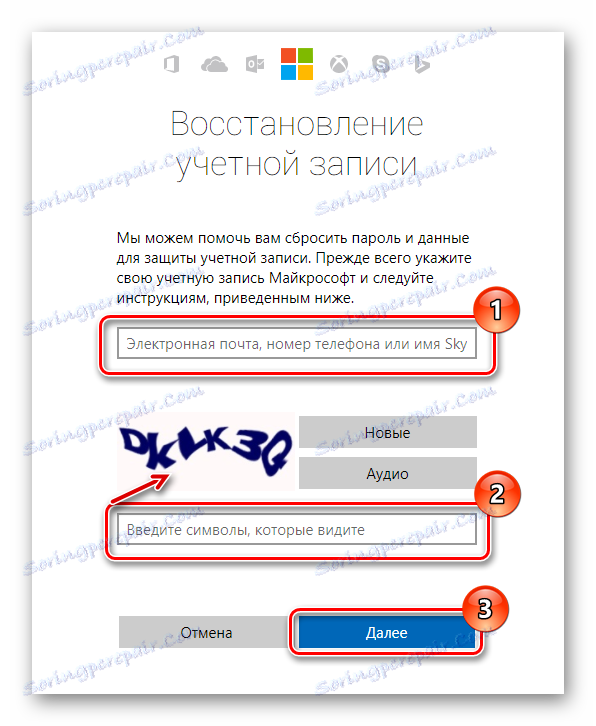
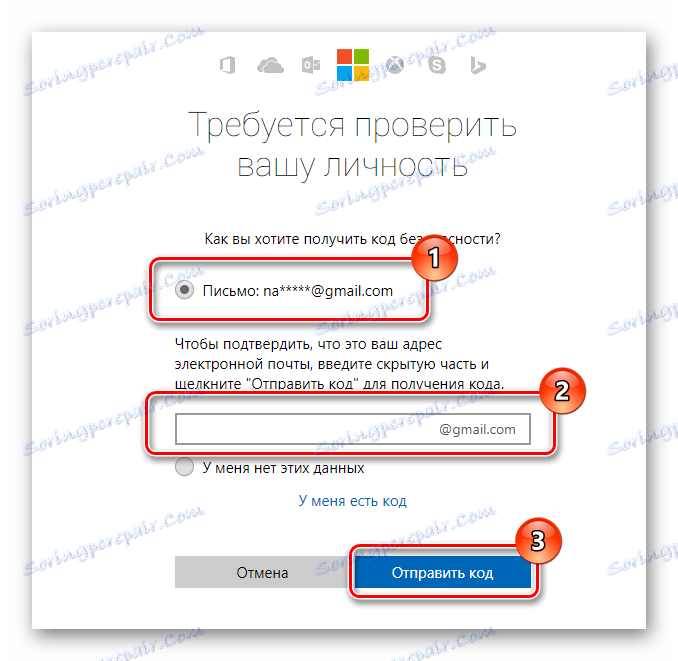
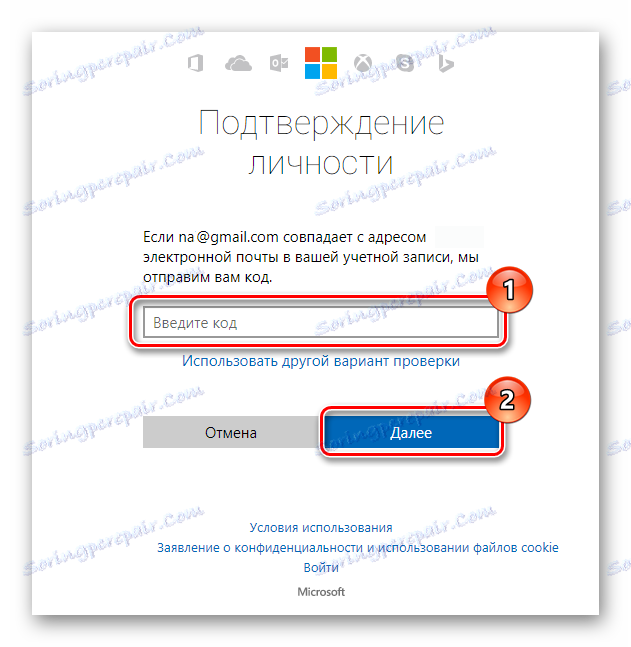
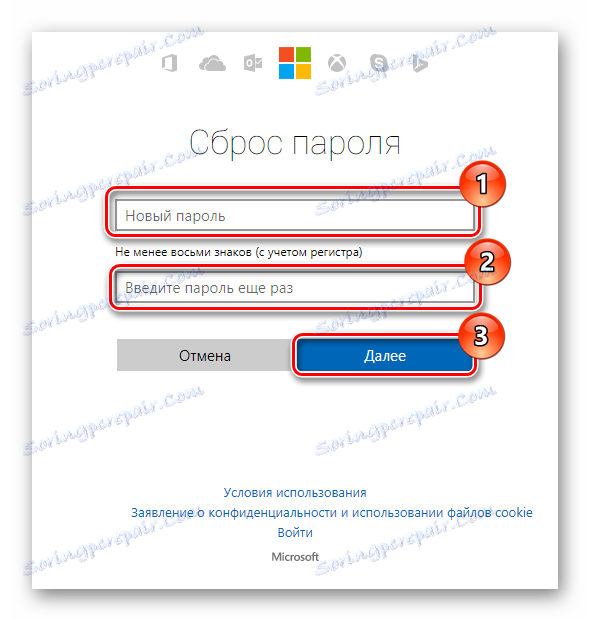
Metoda 2: zkontrolujte přístup k Internetu
Pokud je uživatel jistý jejich heslem, pak pokud jsou problémy s ověřením, je třeba zkontrolovat přítomnost Internetu v zařízení. Chcete-li vyloučit skutečnost, že uživatelská pověření nebo heslo nejsou správné, můžete se přihlásit se stejnými nastaveními na jiné zařízení, kterým může být počítač, přenosný počítač, smartphone nebo tablet. Pokud je operace úspěšná, problém bude jasně v zařízení, na kterém došlo k neúspěšnému přihlášení.
Pokud máte místní účet, měli byste se k němu přihlásit a zkontrolovat dostupnost Internetu. Můžete se také podívat do pravého dolního rohu obrazovky. Pokud v Internetu neexistují žádné problémy, vedle ikony ID Internet nebude vykřičník.
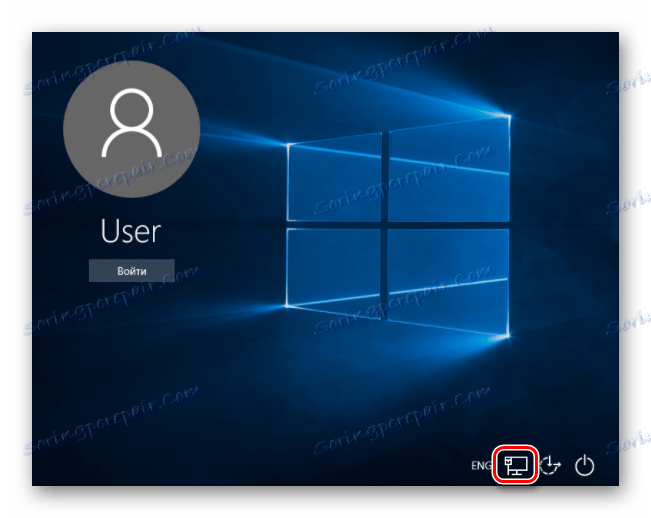
Metoda 3: Zkontrolujte zařízení pro viry
Dalším běžným důvodem neúspěšného pokusu o přihlášení pomocí účtu Microsoft je poškodit systémové soubory, které jsou nezbytné pro proces ověřování. Obvykle je to kvůli práci škodlivého softwaru. V takovém případě, pokud se nemůžete přihlásit do systému (prostřednictvím místního účtu), pak můžete zkontrolovat počítač viry pomocí antivirové Live CD.
Jak vytvořit podobný disk na jednotce flash, ze kterého se můžete naučit naše publikace .
Pokud vám žádná z popsaných metod nepomůže vyřešit problém s přihlášením, doporučujeme vrátit systém zpět zálohování na předchozí pracovní verzi, kde nebyl takový problém.
Pokud vám žádná z popsaných metod nepomůže vyřešit problém s přihlášením, doporučujeme vrátit systém zpět zálohování na předchozí pracovní verzi, kde nebyl takový problém.